谷歌浏览器的网络连接问题解决方案
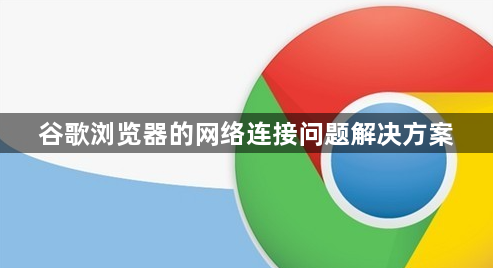
在日常使用中,遇到谷歌浏览器出现网络连接问题的情况并不少见。无论是因为网络设置错误、缓存问题还是其他原因,这些问题都可能影响你的浏览体验。本文将详细介绍一些常见的谷歌浏览器网络连接问题的解决方法,帮助你快速恢复网络连接。
1. 检查网络连接
首先,确保你的设备已经连接到互联网。你可以通过以下步骤进行检查:
- Wi-Fi 连接:确认你的设备已连接到 Wi-Fi 网络,并且信号强度良好。如果可能,尝试重启路由器。
- 有线连接:如果你是通过以太网电缆连接,请检查电缆是否插好,并尝试更换电缆或端口。
- 移动数据:如果你在使用移动数据,请确保数据流量没有用完,并且信号强度良好。
2. 清除浏览器缓存
浏览器缓存有时会导致网络连接问题。以下是清除谷歌浏览器缓存的步骤:
- 打开谷歌浏览器,点击右上角的三点菜单图标。
- 选择“更多工具” > “清除浏览数据”。
- 在弹出的窗口中,选择时间范围(建议选择“全部时间”),勾选“缓存的图片和文件”以及“Cookie 及其他网站数据”,然后点击“清除数据”。
3. 重置网络设置
重置网络设置可以解决一些由于配置错误导致的网络问题。具体操作如下:
- 打开谷歌浏览器,点击右上角的三点菜单图标。
- 选择“设置”。
- 在设置页面中,向下滚动到底部,点击“高级” > “重置和清理” > “将设置还原为其原始默认值”。
- 在弹出的对话框中,点击“重置设置”。
4. 禁用不必要的扩展程序
某些浏览器扩展程序可能会干扰网络连接。你可以尝试禁用这些扩展程序来排查问题:
- 打开谷歌浏览器,点击右上角的三点菜单图标。
- 选择“更多工具” > “扩展程序”。
- 逐一禁用已安装的扩展程序,关闭浏览器后重新打开,查看网络连接是否正常。
5. 更新谷歌浏览器
确保你使用的是最新版本的谷歌浏览器,旧版本可能存在已知的网络问题。你可以通过以下步骤更新浏览器:
- 打开谷歌浏览器,点击右上角的三点菜单图标。
- 选择“帮助” > “关于 Google Chrome”。
- 如果有可用更新,系统会自动下载并安装。完成后,重新启动浏览器。
6. 检查防火墙和杀毒软件设置
有时候,防火墙或杀毒软件可能会阻止谷歌浏览器的网络连接。你需要检查这些安全软件的设置:
- 打开防火墙或杀毒软件的配置界面。
- 查找与谷歌浏览器相关的规则或设置,确保允许该应用访问网络。
- 如果不确定如何操作,可以参考软件的帮助文档或联系技术支持。
7. 联系网络服务提供商
如果以上方法都无法解决问题,可能是你的网络服务提供商出现了故障。你可以联系他们的客服,询问是否有网络中断或维护工作,并寻求进一步的帮助。
总之,通过上述步骤,你应该能够解决大部分谷歌浏览器的网络连接问题。如果问题依然存在,建议进一步排查设备和网络环境,或者咨询专业技术支持获取帮助。希望本文对你有所帮助,祝你早日恢复正常的网络连接!
